1、安装好docker、配置好docker参数
2、发布我们的镜像
3、配置好docker-compose.yml文件(请参见:docker-compose模板文件 章节)
*****
4、我们在docker-compose.yml所在的目录下打开命令行,执行命令 `docker-compose up -d`
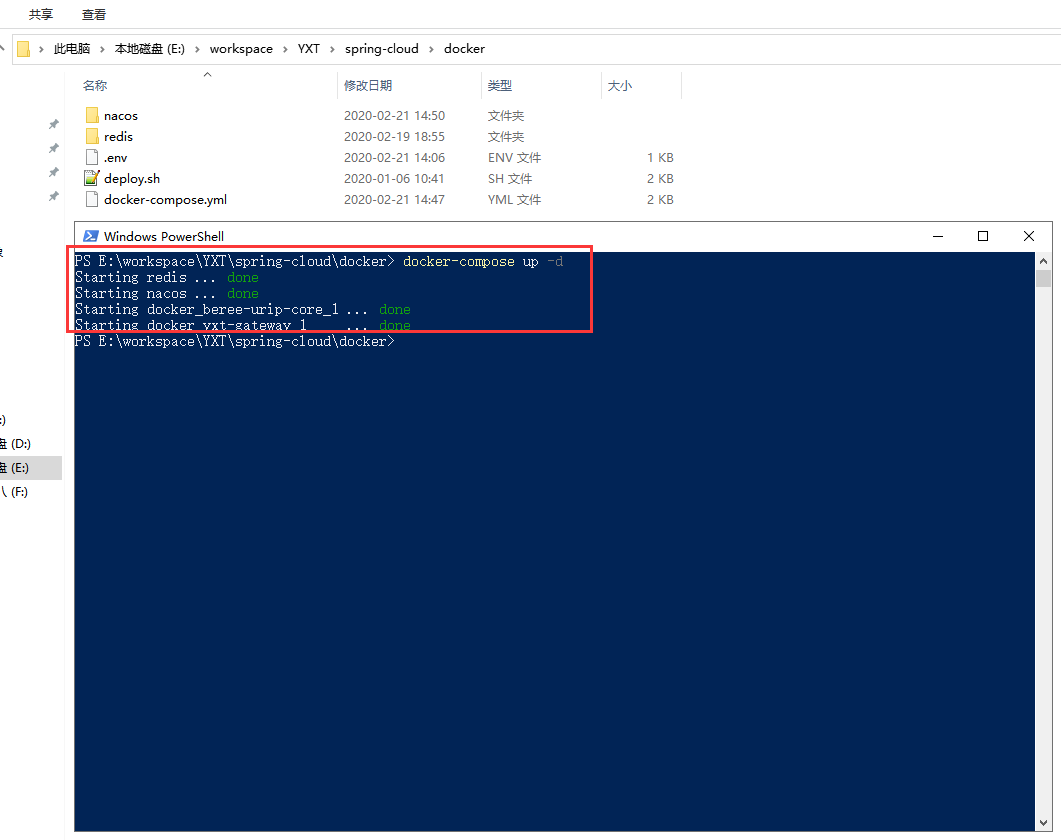
如果配置文件中的镜像没有下载到本地docker的话,会有一个镜像下载的过程,请耐心等待,下载完成之后就会看到如上图中执行成功的提示。
*****
5、我们打开docker看看我们的容器运行情况,如下图:
我们在任务栏docker右键:

接着看到如下界面:
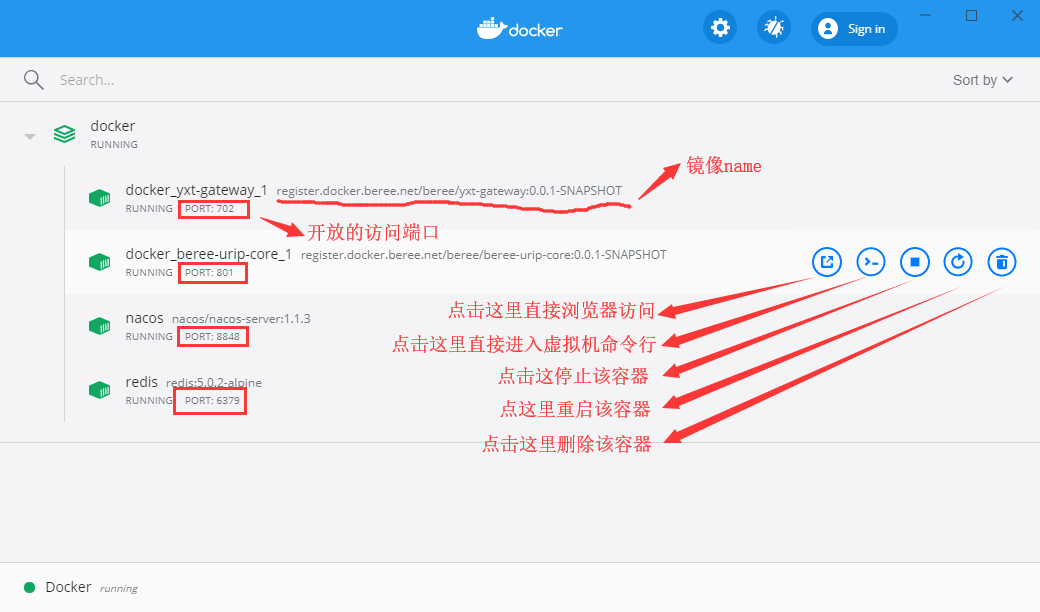
点击容器列表中的某一个进入如下界面:
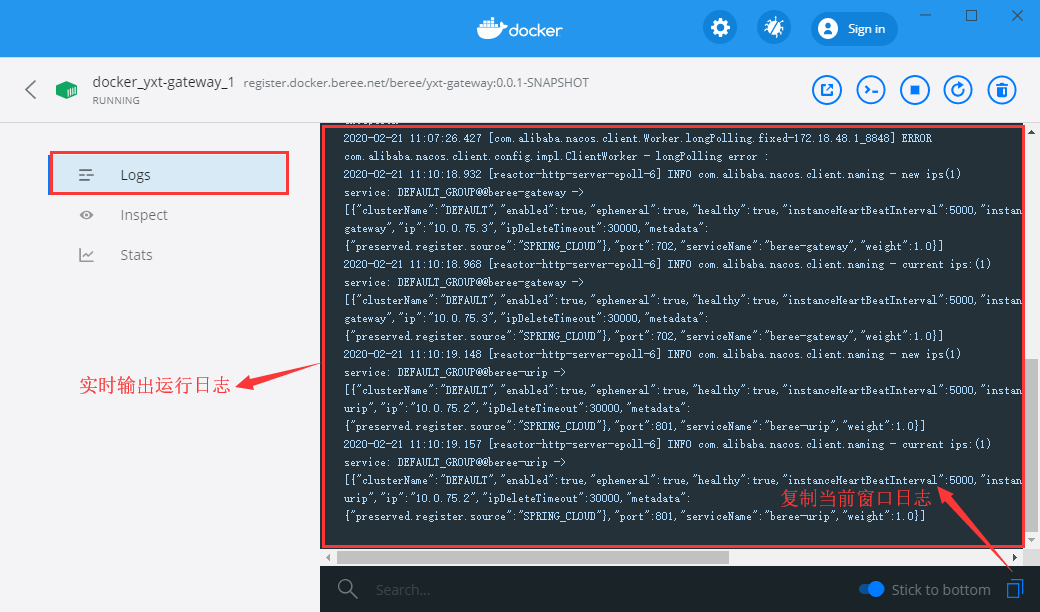
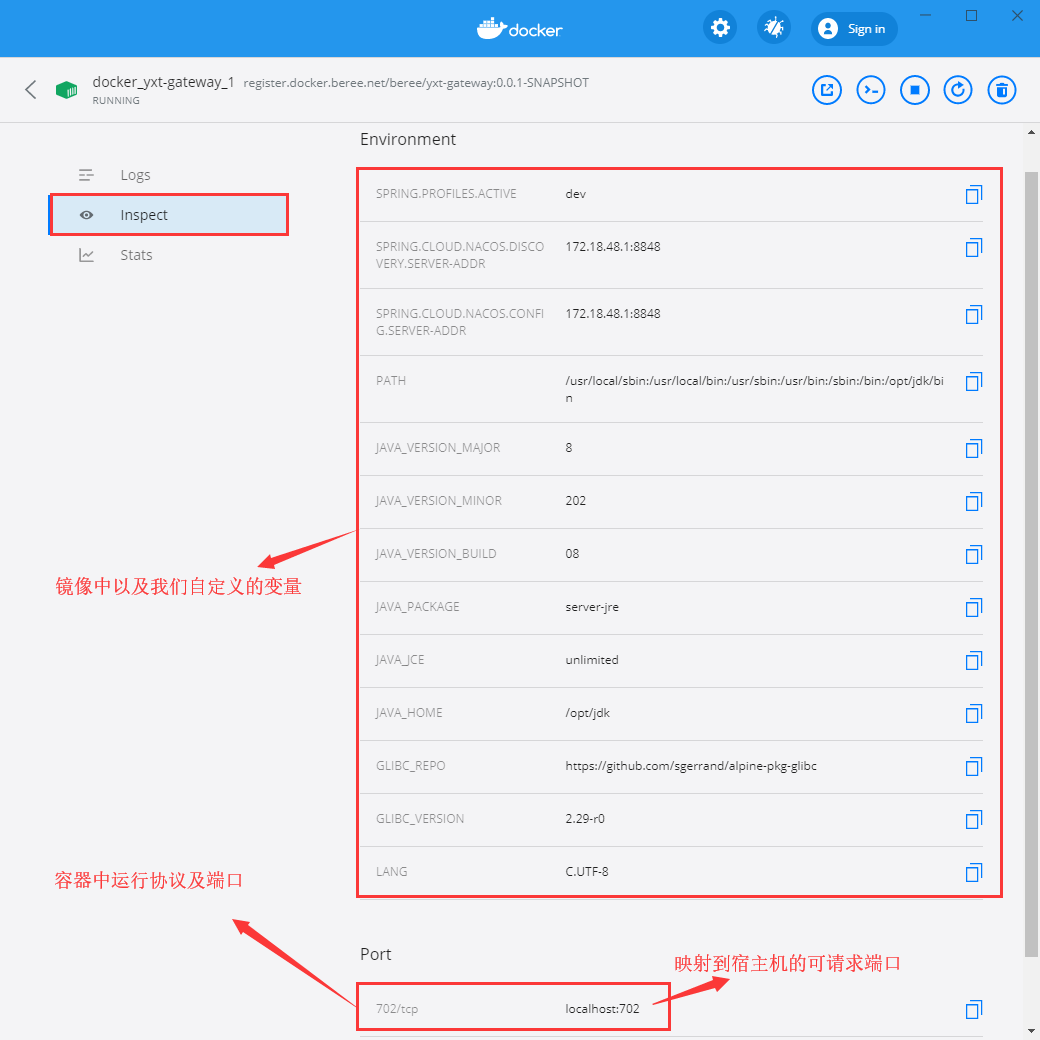

*****
6、启动成功之后我们可以访问:
nacos注册配置中心:

网关:
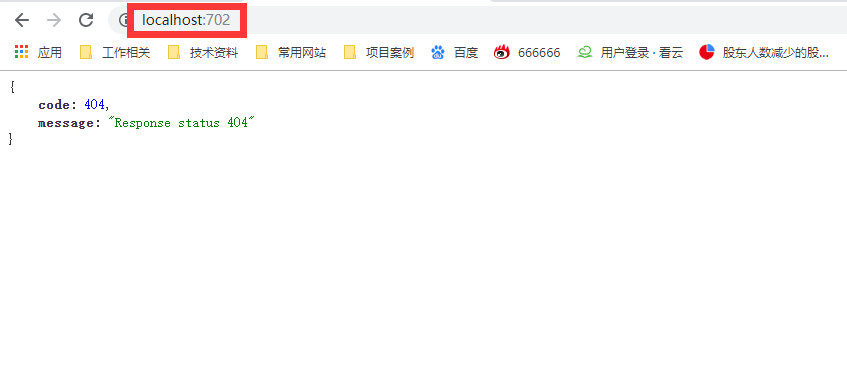
通过网关转发urip:

*****
以上工作完成之后我们就可以借助docker在本地开发环境中进行微服务开发。
